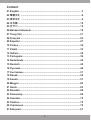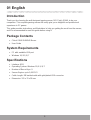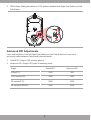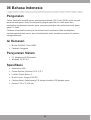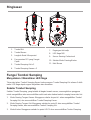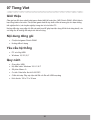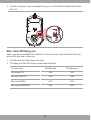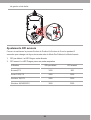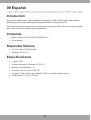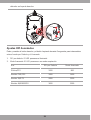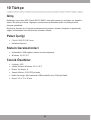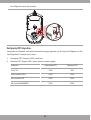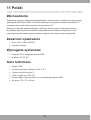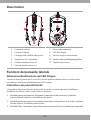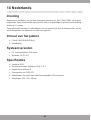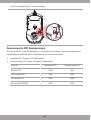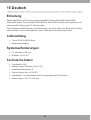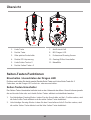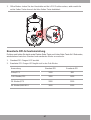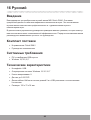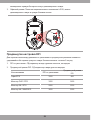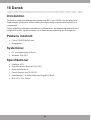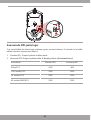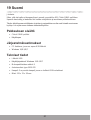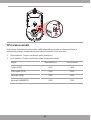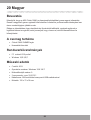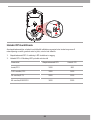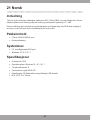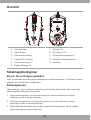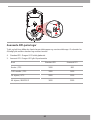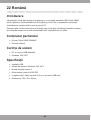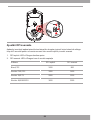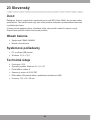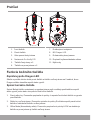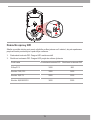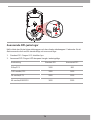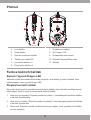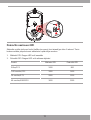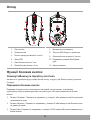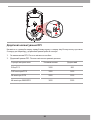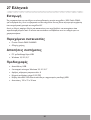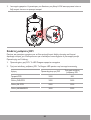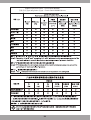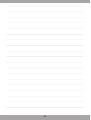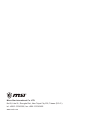MSI Clutch GM40 GAMING Mouse Black Manualul proprietarului
- Categorie
- Șoareci
- Tip
- Manualul proprietarului
Acest manual este potrivit și pentru

GM40
Clutch
GAMING Mouse

2
Content
01 English ............................................................................................3
02 繁體中文 ..........................................................................................6
03 简体中文 ..........................................................................................9
04 日本語 .............................................................................................12
05 한국어 ............................................................................................15
06 Bahasa Indonesia ........................................................................ 18
07 Tieng Viet .....................................................................................21
08 Français ........................................................................................24
09 Español..........................................................................................27
10 Türkçe ...........................................................................................30
11 Polski ............................................................................................ 33
12 Italiano ........................................................................................... 36
13 Português ......................................................................................39
14 Nederlands ................................................................................... 42
15 Deutsch .........................................................................................45
16 Русский ......................................................................................... 48
17 български .....................................................................................51
18 Dansk .............................................................................................54
19 Suomi.............................................................................................57
20 Magyar ........................................................................................... 60
21 Norsk .............................................................................................63
22 Română .........................................................................................66
23 Slovenský ......................................................................................69
24 Svenska ......................................................................................... 72
25 Čeština...........................................................................................75
26 Українська .................................................................................... 78
27 Ελληνικά ........................................................................................81

3
01 English
Introduction
Thank you for choosing the well-designed gaming mouse, MSI Clutch GM40, to be your
companion. This exquisite gaming mouse will surely give you a delightful and professional
experience in PC games.
This guide provides instructions and illustrations to help you getting the most from the mouse,
and it is recommended to read this guide before using it.
Package Contents
▶ Clutch GM40 GAMING Mouse
▶ User Guide
System Requirements
▶ PC with available USB port
▶ Windows 10/ 8.1/ 8/ 7
Specifications
▶ Interface: USB
▶ Operating System: Windows 10/ 8.1/ 8/ 7
▶ Number of Macro Keys: 9
▶ Sensor Engine: up to 5,000 DPI
▶ Cable Length: 2M braided cable with gold-plated USB connector
▶ Dimension: 125 x 70 x 38 mm

4
Overview
11
11
10
8
9
4
7
5 6
1
2
3
11
1. Left Button
2. Right Button
3. Ultra-precise Wheel Steps
4. On-the –fly DPI Adjustment
5. Left Side Button x 2
6. Right Side Button x 2
7. Anti-slip Grip
8. MSI Dragon LED
9. Professional Gaming Sensor
10. Gaming/Office Mode Switch
11. Mouse Feet
Side Button Functions
Turn on / Turn off the Dragon LED
Press and hold both of the second Right Side Button and Left Side Button for 5 seconds, the
Dragon LED can be turned on or off immediately.
Side Button Switch
Side Button Switch, located on the bottom of the mouse, allows users to enable or disable
either or both the right and left side buttons.
1. Right-handed Gaming Mode: Sliding the switch to L position enables the Left Side Button,
and disables the Right Side Button.
2. Left-handed Gaming Mode: Sliding the switch to R position enables the Right Side Button,
and disables the Left Side Button.

5
3. Office Mode: Sliding the switch to LOCK position disables both Right Side Button and Left
Side Button.
1
2
3
Advanced DPI Adjustments
Press and hold both of the first Right Side Button and Left Side Button for 5 seconds to
recurrently switch between Default and Advanced mode.
1. Default DPI: Dragon LED remains glowed
2. Advanced DPI: Dragon LED goes to breathing mode
Usage Default DPI Advanced DPI
Office/FPS 1000 800
FHD monitor/FPS 1800 1600
2K monitor/RTS 2800 3200
4K monitor/MMORPG 3600 5000

6
02 繁體中文
簡介
感謝選用精選電競系列產品MSIClutchGM40。此精心設計製作的專業電競滑鼠將帶給您愉悅與
專業的個人電腦遊戲使用體驗。
本手冊提供滑鼠的使用說明與圖示,幫助使用者認識產品並快速上手,因此建議您在使用產品
前,先行閱讀本手冊。
包裝內容物
▶ ClutchGM40電競滑鼠
▶ 使用手冊
系統需求
▶ 配備有USB連接埠的個人電腦
▶ Windows 10/ 8.1/ 8/ 7
規格
▶ 界面:USB
▶ 作業系統:Windows10/8.1/8/7
▶ 按鍵數:9鍵
▶ 感應器解析度:最高5,000DPI
▶ 線材長度:2公尺編織線/鍍金USB接頭
▶ 外觀尺寸:125x70x38mm

7
外觀檢視
11
11
10
8
9
4
7
5 6
1
2
3
11
1. 左鍵
2. 右鍵
3. 高精密度滾輪
4. DPI切換鍵
5. 左側鍵 x 2
6. 右側鍵x2
7. 龍鱗止滑格紋
8. 龍形圖騰LED
9. 專業電競級感應器
10. 電競/辦公室模式設定鍵
11. 滑鼠腳墊
側鍵功能
龍形圖騰LED燈光切換
同時長按滑鼠左右側邊按鍵的第二個按鍵5秒鐘,龍形圖騰LED燈光即可立即開啟或關閉
左右手慣用按鍵設定
左右手慣用按鍵位在滑鼠底部,使用者可以藉此開啟或關閉滑鼠左邊或右邊功能按鍵,或同時關
閉滑鼠左右邊功能按鍵。
1. 慣用右手電競模式:將此按鍵推動至L位置,可開啟滑鼠左邊的功能按鍵,並關閉滑鼠右邊
的功能按鍵。
2. 慣用左手電競模式:將此按鍵推動至L位置,可開啟滑鼠右邊的功能按鍵,並關閉滑鼠左邊
的功能按鍵。

8
3. 辦公室模式:將此按鍵推動至LOCK位置,可同時關閉滑鼠左右邊的功能按鍵。
1
2
3
進階DPI設定
同時長按滑鼠左右側邊按鍵的第一個按鍵5秒鐘,可以循環選擇「出廠DPI」或「進階DPI」設
定。
1. 出廠DPI:龍圖騰LED燈保持恆亮
2. 進階DPI:龍圖騰LED燈進入呼吸閃燈模式。
使用模式 出廠DPI 進階DPI
文書/FPS 1000 800
FHD螢幕/FPS 1800 1600
2K螢幕/RTS 2800 3200
4K螢幕/MMORPG 3600 5000

9
03 简体中文
简介
感谢选用精选电竞系列产品MSIClutchGM40。此精心设计制作的专业电竞鼠标将带给您愉悦与
专业的个人计算机游戏使用体验。
本手册提供鼠标的使用说明与图标,帮助用户认识产品并快速上手,因此建议您在使用产品前,
先行阅读本手册。
包装内容物
▶ ClutchGM40电竞鼠标
▶ 使用手册
系统要求
▶ 配备有USB端口的个人计算机
▶ Windows 10 / 8.1 / 8 / 7
规格
▶ 界面:USB
▶ 操作系统:Windows10/8.1/8/7
▶ 按键数:9键
▶ 传感器分辨率:最高5,000DPI
▶ 线材长度:2公尺编织线/镀金USB接头
▶ 外观尺寸:125x70x38mm

10
外观检视
11
11
10
8
9
4
7
5 6
1
2
3
11
1. 左键
2. 右键
3. 高精密度滚轮
4. DPI切换键
5. 左侧键 x 2
6. 右侧键x2
7. 龙鳞止滑格纹
8. 龙形图腾LED
9. 专业电竞级传感器
10. 电竞/办公室模式设定键
11. 鼠标脚垫
侧键功能
龙形图腾LED灯光切换
同时长按鼠标左右侧边按键的第二个按键5秒钟,龙形图腾LED灯光即可立即开启或关闭
左右手惯用按键设定
左右手惯用按键位在鼠标底部,用户可以藉此开启或关闭鼠标左边或右边功能按键,或同时关闭
鼠标左右边功能按键。
1. 惯用右手电竞模式:将此按键推动至L位置,可开启鼠标左边的功能按键,并关闭鼠标右边
的功能按键。
2. 惯用左手电竞模式:将此按键推动至L位置,可开启鼠标右边的功能按键,并关闭鼠标左边
的功能按键。
3. 办公室模式:将此按键推动至LOCK位置,可同时关闭鼠标左右边的功能按键。

11
1
2
3
进阶DPI设定
同时长按鼠标左右侧边按键的第一个按键5秒钟,可以循环选择「出厂DPI」或「进阶DPI」设
定。
1. 出厂DPI:龙图腾LED灯保持恒亮
2. 进阶DPI:龙图腾LED灯进入呼吸闪灯模式。
使用模式 出厂DPI 进阶DPI
文书/FPS 1000 800
FHD屏幕/FPS 1800 1600
2K屏幕/RTS 2800 3200
4K屏幕/MMORPG 3600 5000

12
04 日本語
はじめに
この素晴らしい設計のゲーミングマウス、MSIClutchGM40をお買い上げいただき、ありがと
うございます。この洗練されたゲーミングマウスは、PCゲームにおいて、快適でプロフェッ
ショナルな体験をお届けします。
本ガイドはマウスを最大限活用するための説明と図が記載されています。ご使用になる前に本
ガイドをお読みください。
パッケージ内容
▶ ClutchGM40ゲーミングマウス
▶ ユーザーガイド
システム要件
▶ USBポートを搭載したPC
▶ Windows 10/ 8.1/ 8/ 7
仕様
▶ インターフェイス:USB
▶ オペレーティングシステム:Windows10/8.1/8/7
▶ マクロキーの数:9
▶ つのセンサーエンジン:最大5,000DPI
▶ ケーブル長さ:金めっき加工USBコネクタ付2M編組ケーブル
▶ 寸法:125x70x38mm

13
概要
11
11
10
8
9
4
7
5 6
1
2
3
11
1. 左ボタン
2. 右ボタン
3. 超精密ホイールステップ
4. オンザフライDPI調整
5. 左サイドボタンx2
6. 右サイドボタンx2
7. アンチスリップグリップ
8. MSIドラゴンLED
9. 専用ゲーミングセンサ
10. ゲーミング/オフィスモードスイッチ
11. マウスフィート
サイドボタンの機能
ドラゴンLEDのON/OFF
二番目の左右サイドボタンを5秒間長押しすると、ドラゴンLEDがすぐにONまたはOFFにな
ります。
サイドボタンスイッチ
サイドボタンスイッチは、マウス底面に配置されており、ユーザーが左右のサイドボタンのど
ちらか、または両方を有効または無効にできるようになっています。
1. 右きき用ゲーミングモード:スイッチをLポジションにスライドさせることで、左サイド
ボタンを有効にし、右サイドボタンを無効にします。
2. 左きき用ゲーミングモード:スイッチをRポジションにスライドさせることで、右サイド
ボタンを有効にし、左サイドボタンを無効にします。

14
3. オフィスモード:スイッチをLOCKポジションにスライドさせることで、右サイドボタン
および左サイドボタンを両方とも無効にします。
1
2
3
アドバンスドDPI調整
一番目の左右サイドボタンを5秒間長押しすると、デフォルトモードとアドバンスドモード間
で繰り返し切り換わります。
1. デフォルトDPI:ドラゴンLEDが点灯します
2. アドバンスドDPI:ドラゴンLEDが呼吸モードになります
使い方 デフォルトDPI アドバンスドDPI
オフィス/FPS 1000 800
FHDモニター/FPS 1800 1600
2Kモニター/RTS 2800 3200
4Kモニター/MMORPG 3600 5000

15
05 한국어
소개
뛰어난설계의게이밍마우스,MSIClutchGM40를선택해주셔서감사합니다.이정교한
게이밍마우스는PC게임에만족스럽고전문적인경험을선사할것입니다.
본설명서는마우스를최대한활용할수있도록설명과그림을제공합니다.마우스를사용하기
전에읽어주시기바랍니다.
구성 물품
▶ ClutchGM40게이밍마우스
▶ 사용가이드
시스템 요구 사항
▶ 사용가능한USB포트가있는PC
▶ Windows 10/ 8.1/ 8/ 7
사양
▶ 인터페이스:USB
▶ 운영체제:Windows10/8.1/8/7
▶ 매크로키갯수:9
▶ 센서엔진:최대5,000DPI
▶ 케이블길이:금도금USB커넥터지원2M편조케이블
▶ 크기:125x70x38mm

16
개요
11
11
10
8
9
4
7
5 6
1
2
3
11
1. 왼쪽버튼
2. 오른쪽버튼
3. 초정밀휠단계
4. 실시간DPI조정
5. 왼쪽측면버튼x2
6. 오른쪽측면버튼x2
7. 미끄럼방지그립
8. MSI드래곤LED
9. 전문게이밍센서
10. 게이밍/오피스모드전환
11. 마우스서퍼
측면 버튼 기능
드래곤 LED 켜기 / 끄기
두번째오른쪽측면버튼과왼쪽측면버튼을5초동안눌러드래곤LED를켜고끌수
있습니다.
측면 버튼 스위치
사용자는마우스하단에위치한측면버튼스위치를사용해오른쪽및왼쪽측면버튼을각각
또는하나씩활성화/비활성화할수있습니다.
1. 오른손게이밍모드:스위치를L위치로이동시키면왼쪽측면버튼이활성화되고오른쪽
측면버튼이비활성화됩니다.
2. 왼손게이밍모드:스위치를R위치로이동시키면오른쪽측면버튼이활성화되고왼쪽
측면버튼이비활성화됩니다.

17
3. 오피스모드:스위치를LOCK위치로이동시키면오른쪽/왼쪽측면버튼모두가
비활성화됩니다.
1
2
3
고급 DPI 조정
첫번째오른쪽측면버튼과왼쪽측면버튼을5초동안누르고있으면기본및고급모드사이를
주기적으로전환할수있습니다.
1. 기본DPI:드래곤LED에불이들어온상태로유지
2. 고급DPI:드래곤LED가숨쉬기모드로진입
사용 기본DPI 고급DPI
오피스/FPS 1000 800
FHD모니터/FPS 1800 1600
2K모니터/RTS 2800 3200
4K모니터/MMORPG 3600 5000

18
06 Bahasa Indonesia
Pengenalan
Terima kasih telah memilih mouse gaming desain terbaik, MSI Clutch GM40, untuk menjadi
teman bermain game Anda. Mouse gaming yang sangat indah ini sudah pasti akan
memberikan pengalaman bermain game yang menyenangkan dan profesional untuk game-
game PC Anda.
Panduan ini memberikan petunjuk dan ilustrasi untuk membantu Anda mendapatkan
manfaat maksimal dari mouse, dan Anda dianjurkan untuk membaca panduan ini sebelum
menggunakannya.
Isi Kemasan
▶ Mouse GAMING Clutch GM40
▶ Panduan Pengguna
Persyaratan Sistem
▶ PC dengan port USB tersedia
▶ Windows 10/ 8.1/ 8/ 7
Spesifikasi
▶ Antarmuka: USB
▶ Sistem Operasi: Windows 10/ 8.1/ 8/ 7
▶ Jumlah Tombol Makro: 9
▶ Mesin Sensor: hingga 5.000 DPI
▶ Panjang Kabel: Kabel kepang 2 M dengan konektor USB berlapis emas
▶ Dimensi: 125 x 70 x 38 mm

19
Ringkasan
11
11
10
8
9
4
7
5 6
1
2
3
11
1. Tombol Kiri
2. Tombol Kanan
3. Langkah Roda Ultra-presisi
4. Penyesuaian DPI yang Sangat
Cepat
5. Tombol Samping Kiri x 2
6. Tombol Samping Kanan x 2
7. Pegangan Anti-selip
8. LED Naga MSI
9. Sensor Gaming Profesional
10. Sakelar Mode Gaming/Kantor
11. Kaki Mouse
Fungsi Tombol Samping
Menyalakan / Mematikan LED Naga
Tekan dan tahan Tombol Samping Kanan kedua maupun Tombol Samping Kiri selama 5 detik
maka LED Naga dapat segera dinyalakan atau dimatikan.
Sakelar Tombol Samping
Sakelar Tombol Samping, yang terletak di bagian bawah mouse, memungkinkan pengguna
untuk mengaktifkan atau menonaktifkan salah satu atau kedua tombol samping kanan dan kiri.
1. Mode Gaming Tangan Kanan: Menggeser sakelar ke posisi L akan mengaktifkan Tombol
Samping Kiri, dan menonaktifkan Tombol Samping Kanan.
2. Mode Gaming Tangan Kiri: Menggeser sakelar ke posisi R akan mengaktifkan Tombol
Samping Kanan, dan menonaktifkan Tombol Samping Kiri.
3. Mode Kantor: Menggeser sakelar ke posisi LOCK akan menonaktifkan Tombol Samping

20
Kanan maupun Tombol Samping Kiri.
1
2
3
Penyesuaian DPI Lanjutan
Tekan dan tahan Tombol Samping Kanan pertama dan Tombol Samping Kiri selama 5 detik
untuk beralih secara berulang antara Mode Standar dan Lanjutan.
1. DPI Standar: LED Naga tetap menyala
2. DPI Lanjutan: LED Nagar masuk ke mode bernapas
Penggunaan DPI Standar DPI Lanjutan
Kantor/FPS 1000 800
Monitor FHD/FPS 1800 1600
Monitor 2K/RTS 2800 3200
Monitor 4K/MMORPG 3600 5000
Pagina se încarcă ...
Pagina se încarcă ...
Pagina se încarcă ...
Pagina se încarcă ...
Pagina se încarcă ...
Pagina se încarcă ...
Pagina se încarcă ...
Pagina se încarcă ...
Pagina se încarcă ...
Pagina se încarcă ...
Pagina se încarcă ...
Pagina se încarcă ...
Pagina se încarcă ...
Pagina se încarcă ...
Pagina se încarcă ...
Pagina se încarcă ...
Pagina se încarcă ...
Pagina se încarcă ...
Pagina se încarcă ...
Pagina se încarcă ...
Pagina se încarcă ...
Pagina se încarcă ...
Pagina se încarcă ...
Pagina se încarcă ...
Pagina se încarcă ...
Pagina se încarcă ...
Pagina se încarcă ...
Pagina se încarcă ...
Pagina se încarcă ...
Pagina se încarcă ...
Pagina se încarcă ...
Pagina se încarcă ...
Pagina se încarcă ...
Pagina se încarcă ...
Pagina se încarcă ...
Pagina se încarcă ...
Pagina se încarcă ...
Pagina se încarcă ...
Pagina se încarcă ...
Pagina se încarcă ...
Pagina se încarcă ...
Pagina se încarcă ...
Pagina se încarcă ...
Pagina se încarcă ...
Pagina se încarcă ...
Pagina se încarcă ...
Pagina se încarcă ...
Pagina se încarcă ...
Pagina se încarcă ...
Pagina se încarcă ...
Pagina se încarcă ...
Pagina se încarcă ...
Pagina se încarcă ...
Pagina se încarcă ...
Pagina se încarcă ...
Pagina se încarcă ...
Pagina se încarcă ...
Pagina se încarcă ...
Pagina se încarcă ...
Pagina se încarcă ...
Pagina se încarcă ...
Pagina se încarcă ...
Pagina se încarcă ...
Pagina se încarcă ...
Pagina se încarcă ...
Pagina se încarcă ...
-
 1
1
-
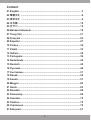 2
2
-
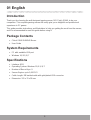 3
3
-
 4
4
-
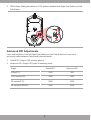 5
5
-
 6
6
-
 7
7
-
 8
8
-
 9
9
-
 10
10
-
 11
11
-
 12
12
-
 13
13
-
 14
14
-
 15
15
-
 16
16
-
 17
17
-
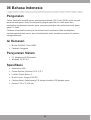 18
18
-
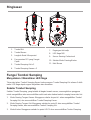 19
19
-
 20
20
-
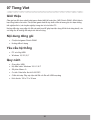 21
21
-
 22
22
-
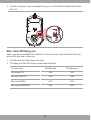 23
23
-
 24
24
-
 25
25
-
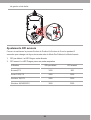 26
26
-
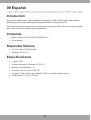 27
27
-
 28
28
-
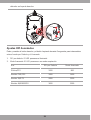 29
29
-
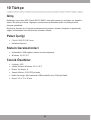 30
30
-
 31
31
-
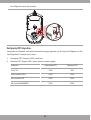 32
32
-
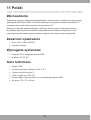 33
33
-
 34
34
-
 35
35
-
 36
36
-
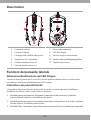 37
37
-
 38
38
-
 39
39
-
 40
40
-
 41
41
-
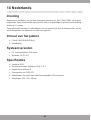 42
42
-
 43
43
-
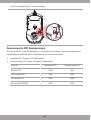 44
44
-
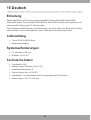 45
45
-
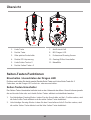 46
46
-
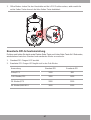 47
47
-
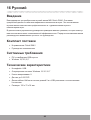 48
48
-
 49
49
-
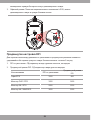 50
50
-
 51
51
-
 52
52
-
 53
53
-
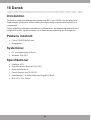 54
54
-
 55
55
-
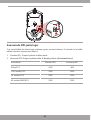 56
56
-
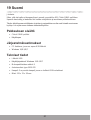 57
57
-
 58
58
-
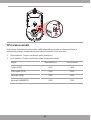 59
59
-
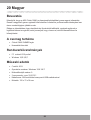 60
60
-
 61
61
-
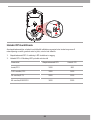 62
62
-
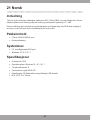 63
63
-
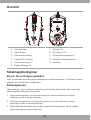 64
64
-
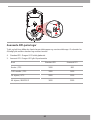 65
65
-
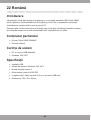 66
66
-
 67
67
-
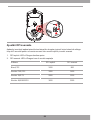 68
68
-
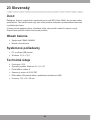 69
69
-
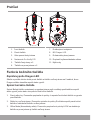 70
70
-
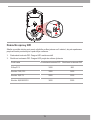 71
71
-
 72
72
-
 73
73
-
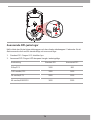 74
74
-
 75
75
-
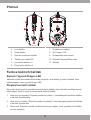 76
76
-
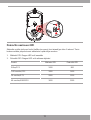 77
77
-
 78
78
-
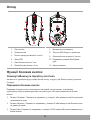 79
79
-
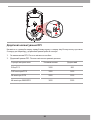 80
80
-
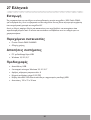 81
81
-
 82
82
-
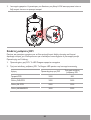 83
83
-
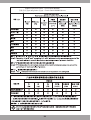 84
84
-
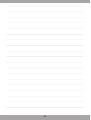 85
85
-
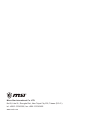 86
86
MSI Clutch GM40 GAMING Mouse Black Manualul proprietarului
- Categorie
- Șoareci
- Tip
- Manualul proprietarului
- Acest manual este potrivit și pentru
în alte limbi
Lucrări conexe
-
MSI CLUTCH GM50 Ghid de inițiere rapidă
-
MSI VIGOR GK30 COMBO Manualul proprietarului
-
MSI CLUTCH GM11 GAMING MOUSE Ghid de inițiere rapidă
-
MSI CLUTCH GM60 Manualul proprietarului
-
MSI GM41 Instrucțiuni de utilizare
-
MSI GM41W Ghid de inițiere rapidă
-
MSI CLUTCH GM20 ELITE Manualul utilizatorului
-
MSI GM51 Lightweight Wireless Manualul utilizatorului
-
MSI Clutch GM08 Ghid de inițiere rapidă
-
MSI IMMERSE GH70 Ghid de inițiere rapidă
Alte documente
-
BenQ ZA12 Manual de utilizare
-
Genesis Zircon330 Quick Installation Manual
-
Asus P707 ROG SPATHA X Wireless Gaming Mouse Manualul utilizatorului
-
Asus P707 ROG SPATHA X Wireless Gaming Mouse Manualul utilizatorului
-
HP Essential Mouse Ghid de inițiere rapidă
-
HP OMEN Mouse Ghid de inițiere rapidă
-
HP OMEN 600 (1KF75AA) Manual de utilizare